WPS文字版怎样设置窗体的文字格式?
1、打开软件,新建文件
将WPS软件打开,选择文字部分,然后新建一个文件,我直接打开一个空的个人简历表。

2、输入日期
我们在日期这个格中设置格式,为数字类型的格式。
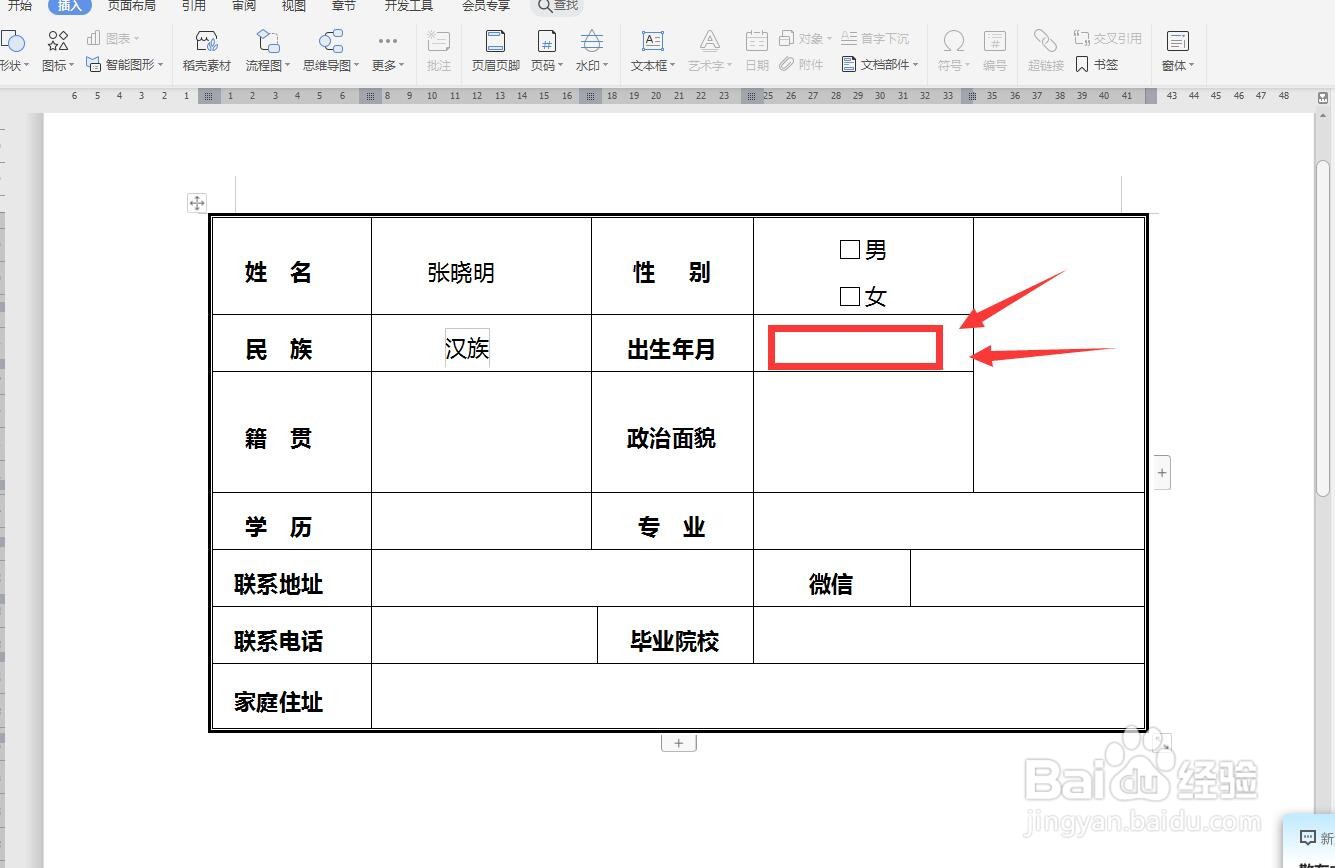
3、插入窗体
选择日期选项的输入框,点击插入选项卡,在右侧点击窗体,选择文字型。
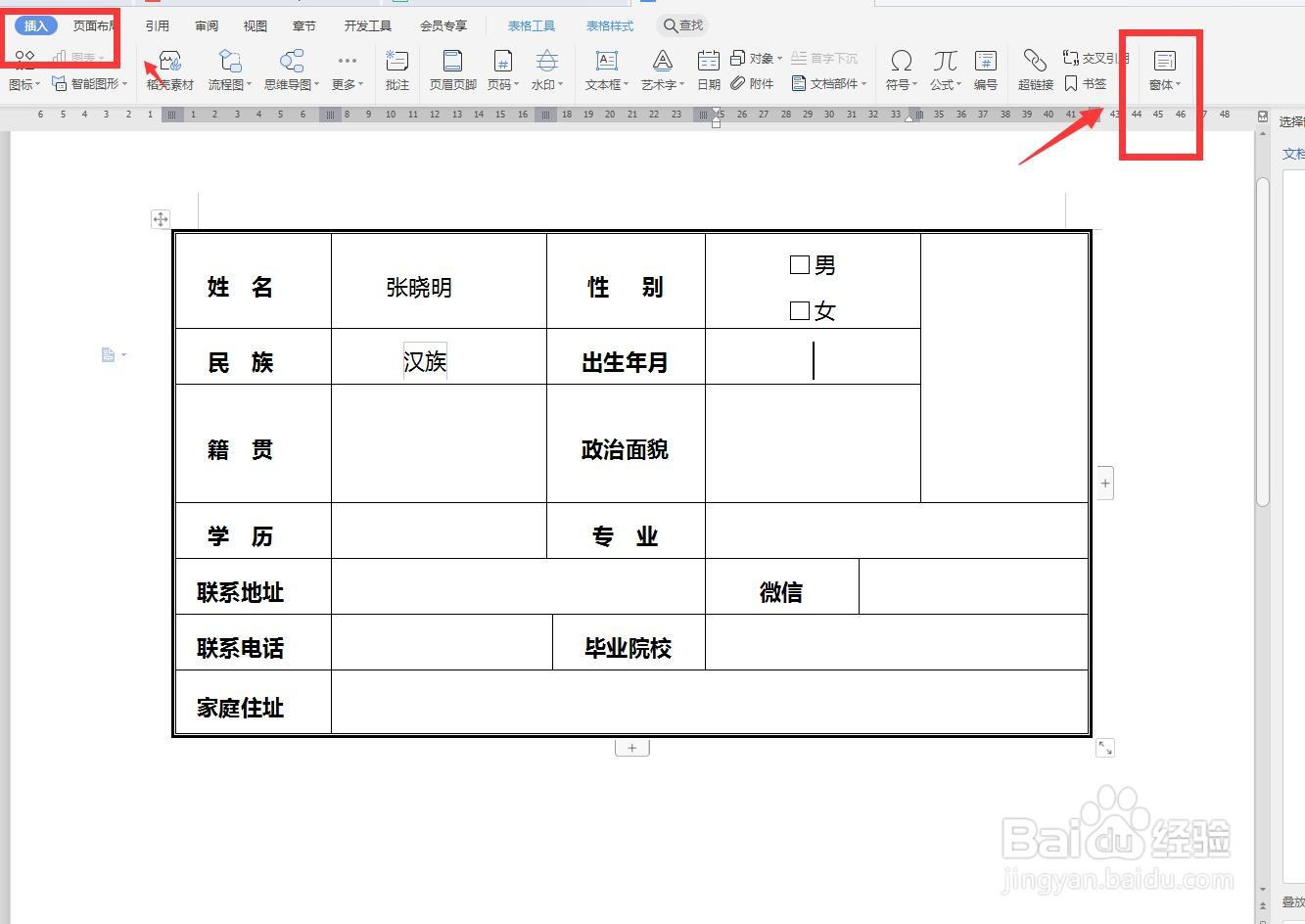
4、双击打开
在灰色的底纹这里双击,可以打开面板,进行设置。
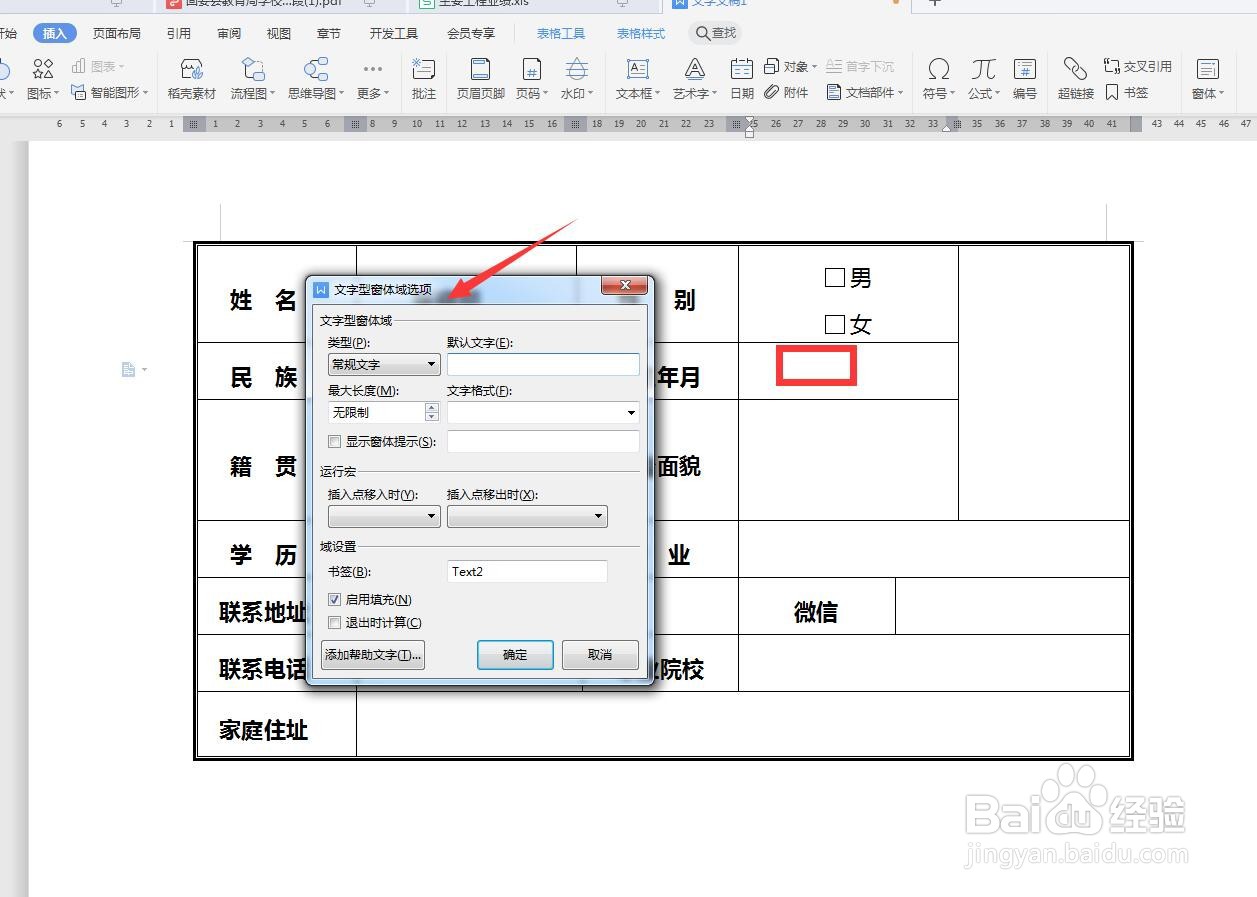
5、更改类型
在类型这里点击一下,然后选择日期。
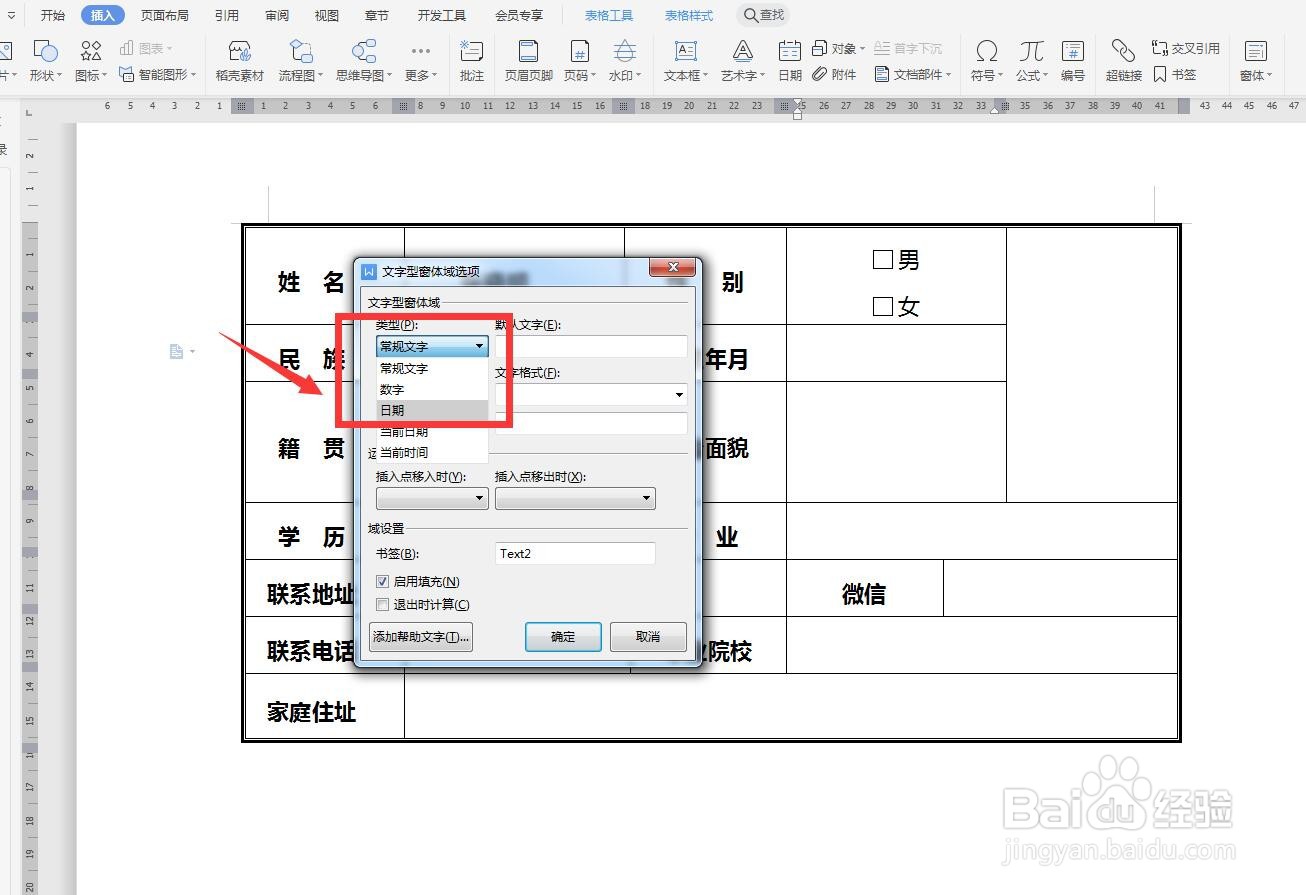
6、日期格式
我们可以在下方的格式中选择一种,我输入2020-12-9这种格式。
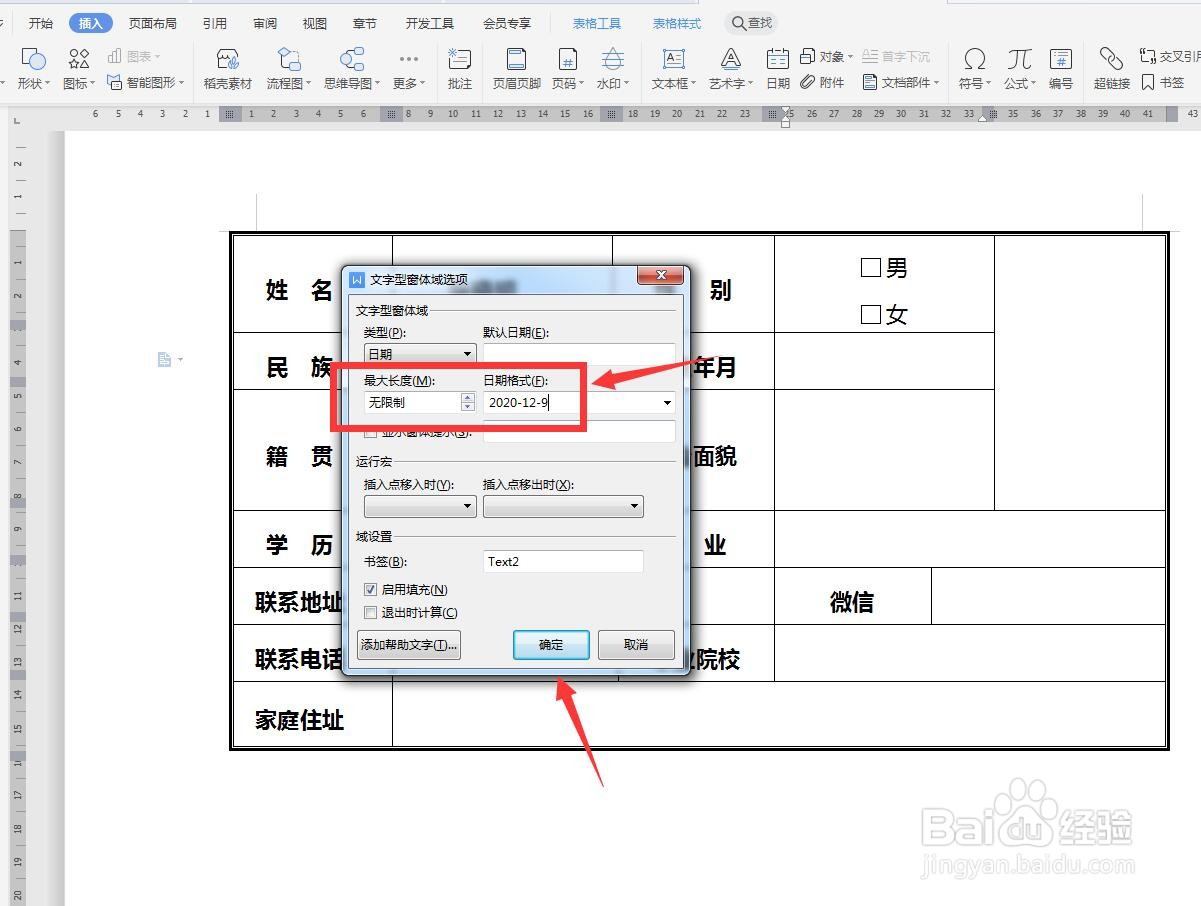
7、保护窗体
点击保护窗体,我们设置的格式才能生效,其他地方不能编辑。
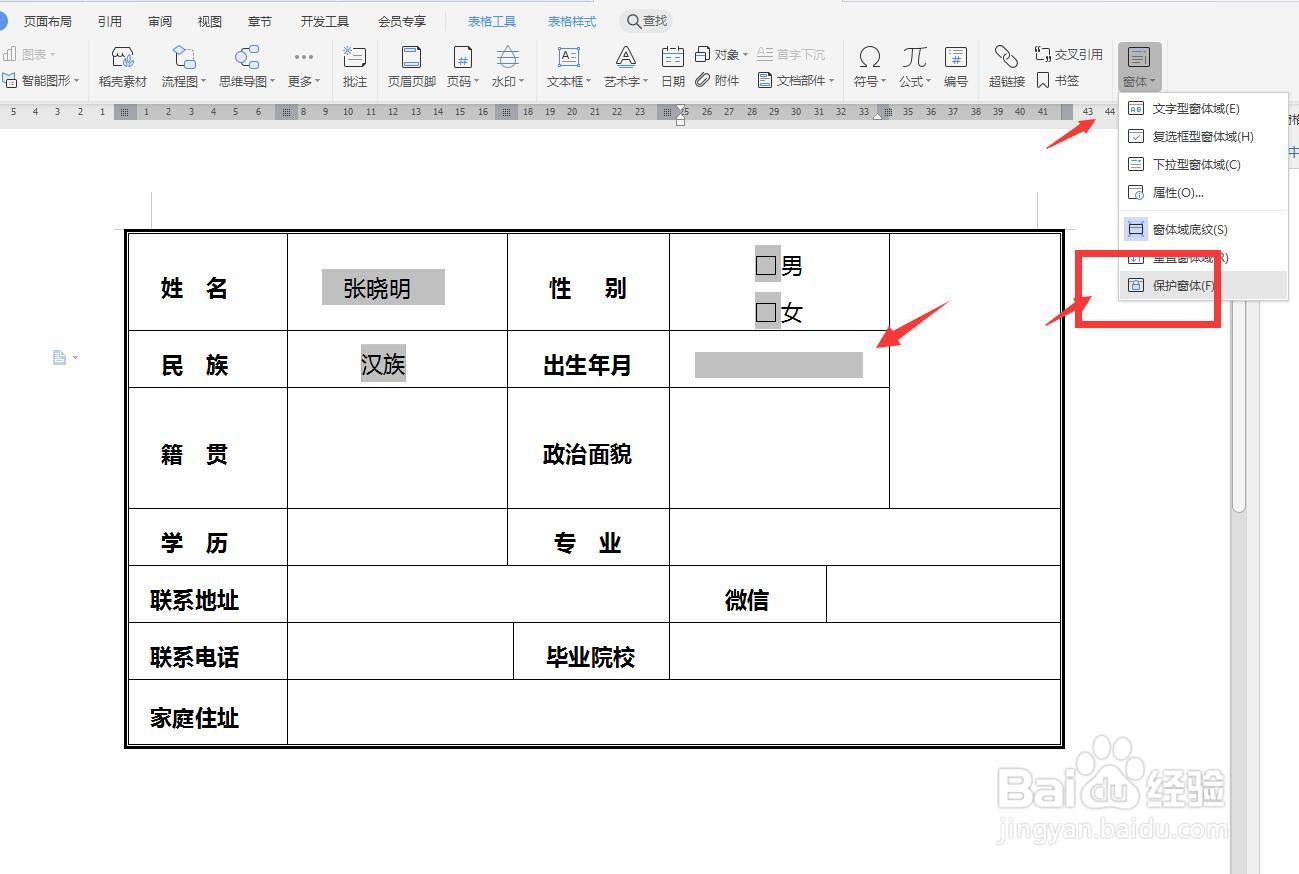
声明:本网站引用、摘录或转载内容仅供网站访问者交流或参考,不代表本站立场,如存在版权或非法内容,请联系站长删除,联系邮箱:site.kefu@qq.com。
阅读量:152
阅读量:105
阅读量:123
阅读量:142
阅读量:45